스트리밍 성공을 위한 21가지 숨겨진 Roku 트릭
게시 됨: 2022-01-29코드 절단기이든 아니든 TV용 스트리밍 장치가 필요할 것입니다. Roku는 특히 자체 원본 콘텐츠를 강화하기 때문에 인기 있는 선택입니다.
저렴한 Roku Express에서 새로운 Roku Streaming Stick 4K에 이르기까지 Roku 장치와 관련하여 다양한 다양성과 휴대성이 있습니다. 새로운 모델을 구입했든 몇 년 동안 같은 모델을 사용했든 간에 Marvel 마라톤의 기본 외에도 알아야 할 것이 더 있습니다. 스트리밍 장치를 최대한 활용할 수 있는 다양한 방법을 준비했습니다.
1. Roku 채널에서 무료 영화 및 쇼 보기
비디오 스트리밍 서비스는 훌륭하지만 비용이 많이 듭니다. The Roku 채널을 사용하면 HBO Max 및 Netflix와 같은 프리미엄 채널에 로그인하여 액세스할 수 있지만 몇 가지 광고를 처리할 수 있는 경우 채널에서 수천 편의 영화 및 TV 에피소드에 대한 무료 액세스도 제공합니다. Roku는 1월에 Quibi의 콘텐츠를 인수했으며 수십 개의 자체 프로그램을 추가하고 있습니다.
비용 없이 케이블과 같은 경험을 하려면 Roku 채널로 이동하여 수백 개의 채널에 대한 라이브 TV 채널 가이드로 스크롤하십시오. Roku 기기가 있든 없든 Roku 앱에서 시청할 수도 있습니다. 다운로드하고 로그인하거나 계정을 만들고 스트리밍을 시작하세요.
2. 3,000개의 앱을 한번에 검색
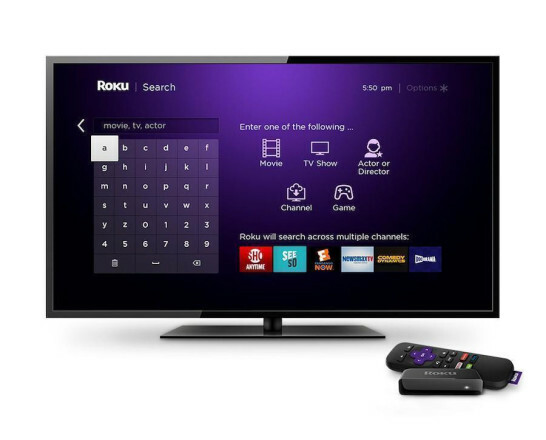
원하는 것을 찾기 위해 모든 Roku 채널을 개별적으로 검색하는 대신 Roku 검색을 사용하여 채널 전체를 검색할 수 있습니다. Roku 리모컨, Roku 모바일 앱 또는 음성 검색을 통해 검색어를 입력하면 채널이 있든 없든 3,000개 이상의 채널에서 결과를 얻을 수 있습니다. 제목, 배우 또는 감독으로 검색하면 포괄적인 목록을 얻을 수 있습니다. 마찬가지로 Roku Search를 사용하여 스트리밍 콘텐츠 비용을 비교합니다. 영화, 프로그램 또는 별을 입력하면 사용 가능한 타이틀 목록과 채널 및 서비스 전반에 걸친 비용이 표시됩니다.
3. 영역에 들어가기
한편 Roku Zones는 채널을 통해 수집되고 장르 또는 주제별로 구성된 영화 및 쇼 모음입니다. 검색으로 이동하여 "코미디"와 같은 장르를 입력한 다음 팝업되는 영역으로 스크롤합니다.
4. '비밀' Roku 채널 발견
사용 가능한 모든 Roku 채널이 Roku 채널 스토어에 나열되는 것은 아닙니다. 채널 가이드에 표시되지 않는 비공개 항목을 찾아 수동으로 추가하려면 Roku 가이드를 확인하세요. 원하는 링크를 클릭한 다음 채널 추가를 클릭하면 Roku 계정 페이지로 이동합니다. 로그인하고 채널에 대한 코드를 추가하면 설정이 완료됩니다.
5. 휴대전화를 Roku 리모컨으로 전환
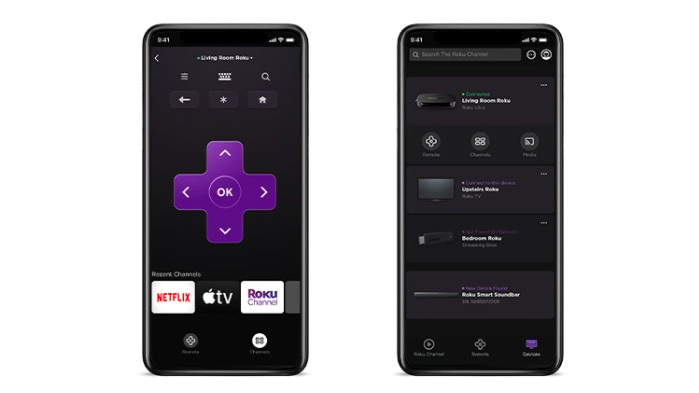
Roku가 훌륭한 만큼 원격에서 탐색하는 데 도움이 될 수 있습니다. Roku 공식 리모콘 다운로드 앱(iOS, Android)을 사용하여 키보드, 간편한 검색 및 스트리밍의 이점을 휴대폰이나 태블릿에서 얻을 수 있습니다.
6. Roku 리모컨과 대화
즉, Roku와 직접 대화할 수 있는 몇 가지 방법이 있습니다. Roku Voice Remote Pro, Enhanced Voice Remote, Voice Remote, Gaming Remote, Roku의 무선 스피커와 함께 제공되는 Roku Touch 탁상용 리모컨 또는 Roku 모바일 앱이 있는 경우 이 작업을 수행할 수 있습니다. 리모컨에서 마이크나 돋보기를 누르고 요청을 말하는 동안 길게 누릅니다. 앱에서 돋보기를 선택하여 검색 페이지로 이동한 다음 마이크를 탭하고 놓은 다음 요청을 말하고 화면 중앙을 탭합니다.
7. Alexa 또는 Google 어시스턴트에게 물어보기
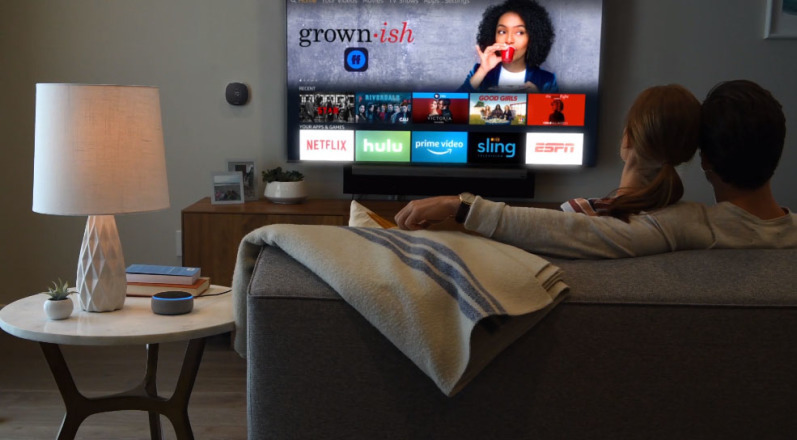
Amazon Echo와 Roku가 있는 경우 Alexa에게 Roku를 제어하도록 요청하세요. 먼저 Alexa 모바일 앱을 열고 Skills & Games를 선택한 다음 Roku를 검색하여 두 계정을 연결해야 합니다. 찾으면 활성화를 누르고 Roku 계정에 로그인한 다음 연결하려는 Roku 장치를 선택합니다(또는 둘 이상이 있는 경우 모두 선택). 그런 다음 Alexa가 장치 검색 화면에서 장치를 검색하도록 Roku 계정을 닫습니다.
찾으면 관리, 장치 연결을 탭하고 Alexa에 연결할 Roku를 선택하십시오. 그런 다음 장치 아이콘을 선택하여 Roku를 그룹에 추가합니다. 기존 그룹에 추가하거나 더하기 버튼을 눌러 새 그룹을 만듭니다. Alexa 앱에서 Roku 장치를 탭하고 활성화되어 있는지 확인합니다. 그런 다음 "Alexa, Roku 거실에서 Netflix 열어줘"와 같은 질문을 하게 됩니다.
Roku는 또한 플랫폼을 Google에 개방하여 Google 어시스턴트를 사용하여 음성 요청을 할 수 있습니다. 먼저 Roku 플레이어가 Roku OS 9.0 이상을 실행하고 있는지 또는 Roku TV에 Roku OS 8.2 이상이 있는지 확인하십시오. Google 기기 또는 앱에서 Google 어시스턴트를 설정하세요. Google 어시스턴트 모바일 앱을 열고 탐색 > 설정 > 홈 컨트롤 > 기기 추가 > 찾기 > Roku 를 탭합니다. Roku 계정에 로그인한 다음 Google 어시스턴트로 제어할 기기를 선택하세요.
8. Roku에서 Siri와 대화하게 하기
iPhone 및 iPad 소유자의 경우 Roku 장치는 AirPlay 및 HomeKit을 지원하므로 장치에서 TV 및 지원되는 스피커로 비디오, 사진 및 음악을 보낼 수 있습니다. 설정 > Apple AirPlay 및 HomeKit > Apple AirPlay 및 HomeKit 설정 시작 으로 이동하여 Roku 메뉴에서 설정합니다. QR코드가 뜹니다. iPhone 또는 iPad의 카메라로 스캔하고 Apple 장치의 지침에 따라 설정을 완료합니다. 한편, HomeKit을 사용하면 Siri와 Apple Home 앱을 사용하여 Roku를 제어할 수 있습니다("Siri야, 거실 TV에서 재즈 틀어줘").
9. Roku 스크린 미러링
AirPlay를 활성화하면 제어 센터를 통해 iPhone 또는 iPad 화면을 Roku로 미러링할 수 있지만 대부분의 Roku 장치는 Android 및 Windows 장치에서도 화면 미러링을 지원합니다. 연결하려면 Roku 리모컨의 홈 버튼을 누른 다음 설정 > 시스템 > 화면 미러링 으로 이동합니다. 확인 또는 항상 허용 중에서 선택할 수 있습니다.
10. 캐스팅 연습
Google의 Chromecast를 선호하는 경우 동일한 Wi-Fi 네트워크에 연결되어 있으면 모바일 장치에서 대부분의 Roku 연결 장치로 음악, 비디오 및 사진을 쉽게 전송할 수 있습니다. 기기에서 공유하려는 콘텐츠를 열고 전송 아이콘을 찾습니다. 그것을 클릭하면 메뉴에 사용 가능한 모든 Roku 장치 팝업이 표시됩니다.
11. 자동 볼륨 레벨링
쇼로 인해 거의 졸음에 빠지고 광고로 인해 잠에서 깨어난 적이 몇 번이나 있습니까? 대부분의 Roku 모델에서 광고 또는 채널 변경으로 인해 볼륨이 급증하지 않도록 레벨링을 켤 수 있습니다. 또는 야간 모드에서 부드러운 소리를 높이고 큰 소리를 줄이도록 선택합니다.
Streambar 또는 Smart Soundbar가 있는 경우 또는 다른 Roku 장치로 스트리밍하는 동안 설정에서 이 기능을 켤 수 있습니다. 스트림바 및 사운드바의 경우 리모컨의 홈 버튼을 누르고 설정 > 오디오 > 볼륨 모드 로 이동합니다. 다른 장치의 경우 리모컨의 별 버튼을 누르고 사운드 설정 > 볼륨 모드 로 이동합니다.
12. Roku 개인 듣기 사용

주변 사람들을 방해하지 않고 Roku에서 무언가를 보고 싶다면 비공개 청취를 사용하세요. Roku Voice Remote Pro, Enhanced Voice Remote 및 Gaming Remote에는 헤드폰 잭이 내장되어 있습니다. 플러그를 꽂고 계속 시청하십시오. 또는 Roku 모바일 앱을 다운로드하고 헤드폰을 장치에 연결한 다음 헤드폰 아이콘을 탭합니다.

13. 그 화면을 저장
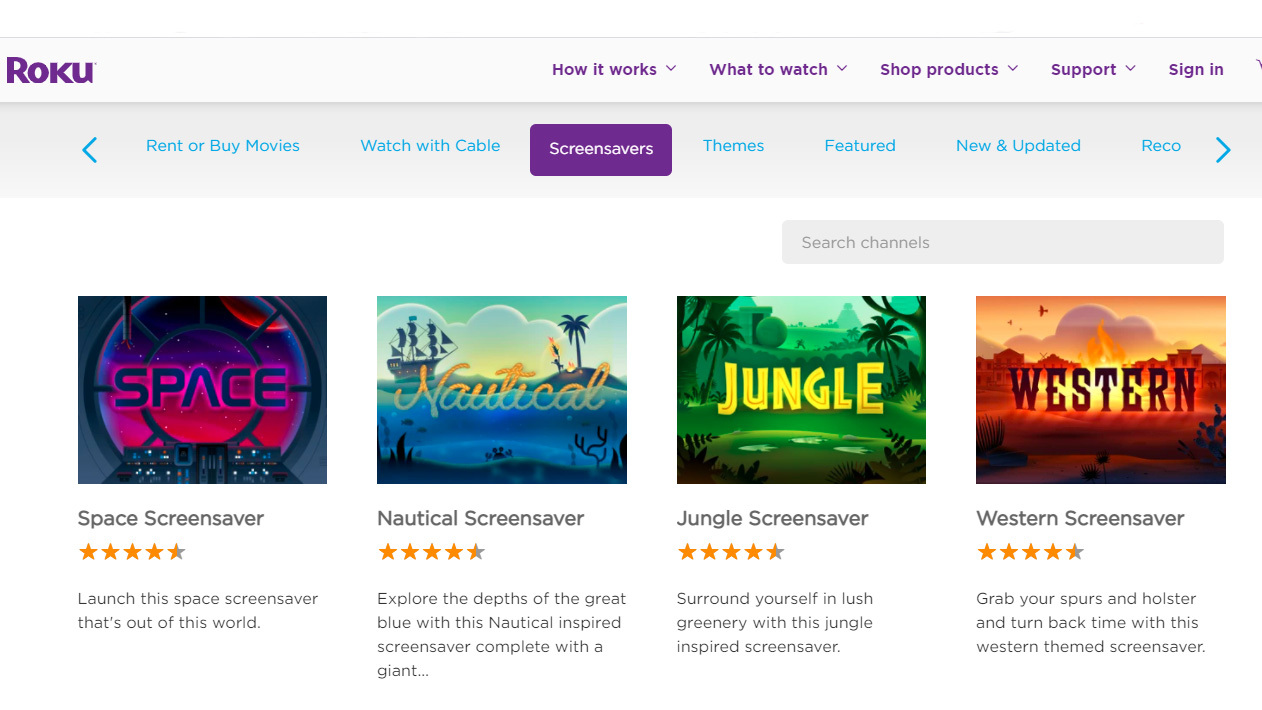
아마도 당신은 보고 있는 모든 것을 멈추고 방을 나가고 있었을 것입니다. 아니면 잠이 들다가 이제 Roku 로고가 옛날의 날아다니는 토스터처럼 튕겨져 나갑니다. Roku의 화면 보호기로 멋진 모습을 보여주세요. 미술관 관람을 하거나, 타오르는 불 옆에서 시간을 보내거나, 날씨를 주시할 수 있습니다. 리모컨의 홈 버튼을 클릭한 다음 설정 > 테마 로 이동하여 배경 화면, 화면 보호기 및 사운드 중에서 선택합니다.
14. 게임 시작
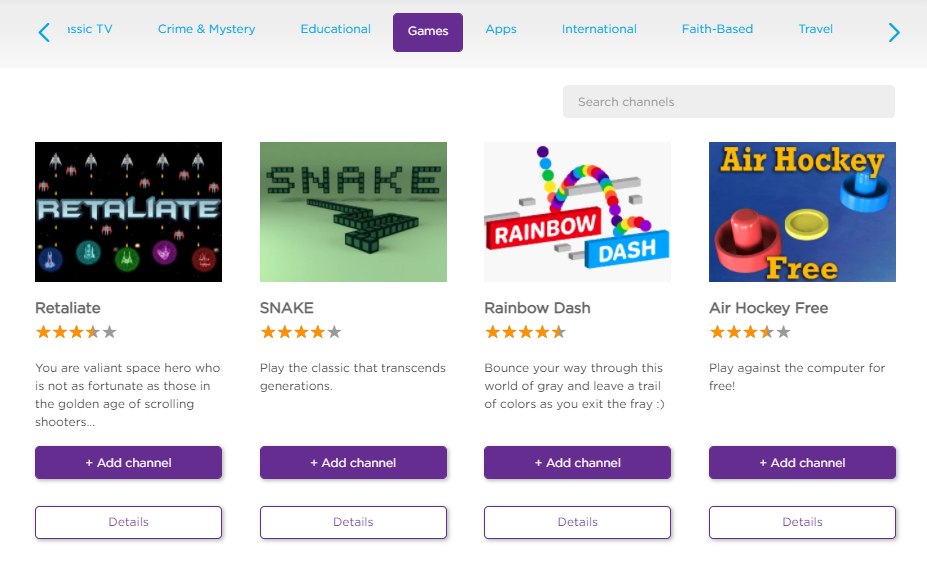
따라서 Nintendo Switch는 아니지만 Roku는 여전히 게임에 있습니다. 홈 버튼을 누르고 스트리밍 채널 > 게임 으로 이동하면 Pac-Man으로 레트로 게임을 하거나, Lego Dots Link Edition으로 점을 연결하거나, Candy Bear에서 설탕으로 가득 찬 광란을 즐길 수 있습니다. 음성 검색 기능이 있는 Roku Enhanced Gaming Remote는 모션 제어 게임을 지원합니다.
15. Roku 홈 화면에서 앱 이동
Roku는 추가한 순서대로 채널을 표시하지만 이동할 수 있습니다. 이동하려는 앱을 찾고 Roku 리모컨의 별 버튼을 누른 다음 팝업 메뉴에서 "채널 이동"을 선택합니다. 방향 패드를 사용하여 원하는 위치로 이동하세요.
16. 뭐라고?

마지막 몇 줄을 놓친 경우 빠르게 따라잡을 수 있는 방법이 있습니다. 설정 > 손쉬운 사용 > 캡션 모드 로 이동하고 다시 재생 시를 선택하여 즉시 재생을 설정합니다. 그런 다음 리모컨의 Instant Replay 버튼을 누르면 화면에 텍스트도 표시됩니다.
17. Plex를 통해 자신의 콘텐츠 스트리밍

Roku에는 다양한 채널과 시청할 항목이 있지만 여전히 TV에서 로컬에 저장된 콘텐츠에 액세스하고 싶을 것입니다. Plex Pass(월 $4.99, 연간 $39.99, 평생 $119.99)에 가입하면 가능합니다. Plex는 흩어져 있는 콘텐츠를 정리하고 태블릿, TV, 휴대폰 등에서 볼 수 있도록 합니다. 라이브 방송 TV를 녹화하고 시청할 수도 있습니다.
Plex 앱을 다운로드합니다. 그런 다음 Roku에 Plex 채널을 설치하고 실행한 다음 plex.tv/pin으로 이동합니다. 로그인하고 웹사이트의 Roku Plex 채널에서 코드를 입력합니다.
18. 라이브 TV 스트리밍 서비스 활용
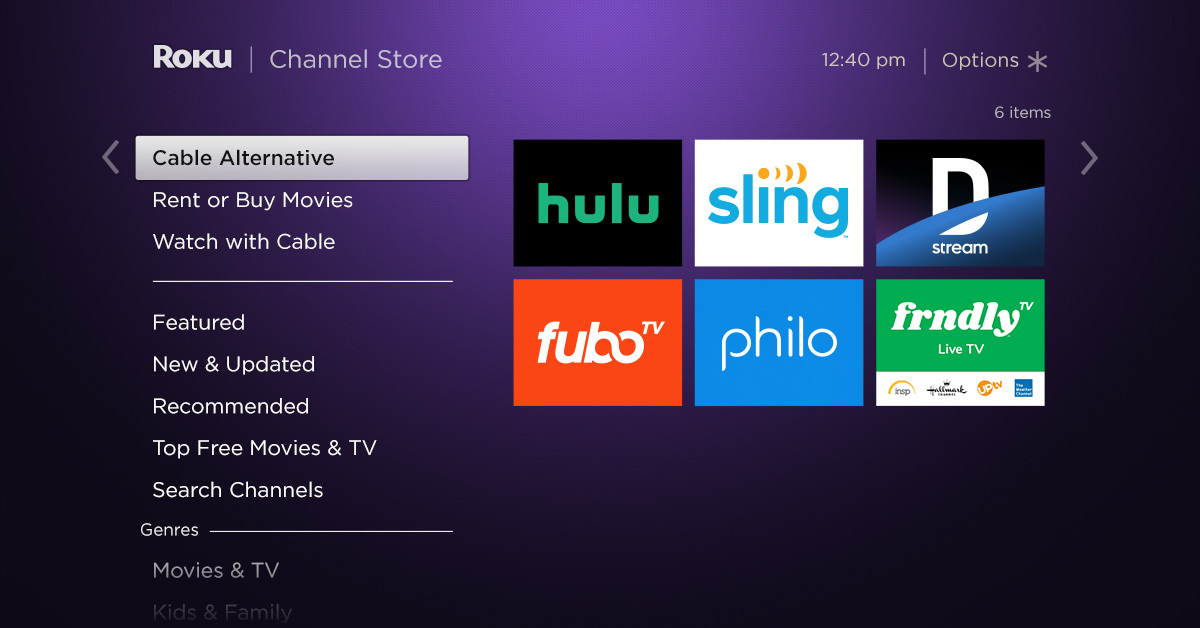
스포츠 및 Hallmark 영화 요구 사항을 위해 새로운 라이브 TV 서비스가 정기적으로 나타납니다. 제공되는 항목을 보려면 리모컨의 홈 버튼을 클릭하고 스트리밍 채널 > 케이블 대안 으로 이동하여 Sling 및 Hulu와 같은 서비스에 로그인하거나 스트리밍 채널 > 케이블로 시청 으로 이동하여 Comcast 또는 스펙트럼. Roku 채널로 이동하여 라이브 TV 채널 가이드까지 아래로 스크롤하여 비용을 지불하지 않고도 수백 개의 채널을 넘길 수도 있습니다. 여기에는 전국의 아울렛에서 지역 뉴스 방송을 스트리밍하는 NewsOn이 포함됩니다.
19. 클라우드 DVR
여러 라이브 TV 스트리밍 서비스에서 클라우드 DVR을 제공하므로 라이브 TV를 녹화하고 나중에 서비스의 Roku 앱을 통해 프로그램에 액세스할 수 있습니다.
라이브 TV 시청을 위한 안테나가 있다면 타블로 TV와 같은 기기로 녹화할 수도 있습니다. 그것을 설정하십시오; Roku에 앱을 다운로드하십시오. 보고, 일시 중지하고, 녹음할 수 있습니다.
YouTube TV를 구독하면 9개월 동안 무제한으로 프로그래밍할 수 있는 클라우드 DVR이 함께 제공되지만 여기서 가장 큰 주의사항은 YouTube TV가 아닌 Roku의 기본 YouTube 채널에서 서비스에 액세스해야 한다는 것입니다. ) 회사 간의 분쟁 때문입니다.
Sling TV 고객은 월 $5부터 시작하여 200시간 분량의 콘텐츠를 녹화할 수 있습니다.
DirecTV Stream은 90일 동안 20시간 분량의 콘텐츠를 보관할 수 있는 클라우드 DVR과 함께 제공됩니다.
Hulu with Live TV에는 최대 50시간 분량의 TV 및 프로그램을 녹화할 수 있는 기능이 포함되어 있습니다.
Philo 가입자는 서비스에 포함된 DVR로 스트리밍되는 모든 것을 1년 동안 저장할 수 있습니다.
fuboTV가 있다면 전체를 캡처하기 위해 쇼의 방영 중에도 중간에 설정할 수 있는 DVR 기능이 있습니다. 저장되는 양은 계획에 따라 다릅니다.
20. 우리의 손님이 되십시오
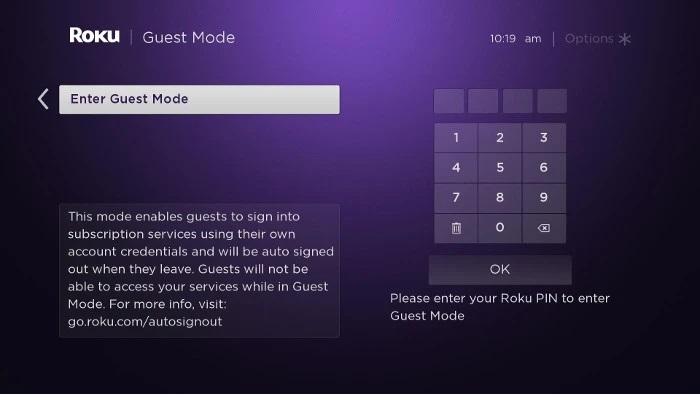
손님은 방해 없이 모든 Roku 설정에 액세스하여 집에서 편안하게 지낼 수 있습니다. 게스트 모드(이전의 자동 로그아웃 모드)를 활성화하기만 하면 됩니다. my.roku.com/account/PIN으로 이동하여 PIN을 설정한 다음 Roku 리모컨의 홈 버튼을 누릅니다. 설정 > 시스템 > 게스트 모드 > 게스트 모드 로 이동합니다. 그런 다음 PIN을 입력하고 확인을 선택합니다. 게스트가 숙박하러 오면 게스트 모드 사용에 대한 Roku 가이드에게 안내하십시오.
21. 최신 정보 유지
Roku를 최대한 활용하려면 최신 소프트웨어 버전을 설치해야 합니다. 일반적으로 장치는 이를 자체적으로 처리하지만 최근에 채널을 설치했거나 Roku가 한동안 연결이 끊긴 경우 업데이트를 놓쳤을 수 있습니다. 이 경우 설정 > 시스템 > 시스템 업데이트 로 이동하여 수동으로 업데이트할 수 있습니다.







